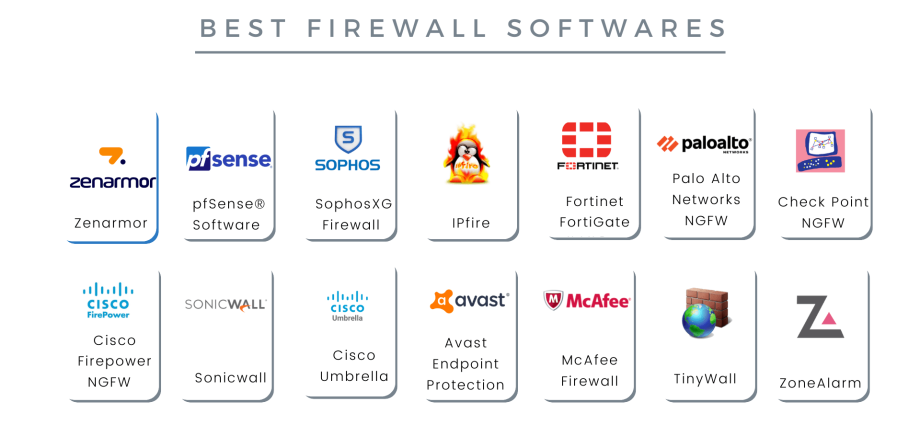ເນື້ອໃນ
ໄວຣັສແລະໄພຂົ່ມຂູ່ອື່ນໆຕໍ່ຄວາມປອດໄພຂອງ Windows ໃນປີ 2022 ແມ່ນແນໃສ່ການສະກັດເອົາຜົນປະໂຫຍດທາງດ້ານການເງິນຈາກຜູ້ສໍ້ໂກງ. ດັ່ງນັ້ນ, ຄວາມປອດໄພຂອງເຄືອຂ່າຍຕ້ອງໄດ້ຮັບການດູແລລ່ວງຫນ້າ. ປົກກະຕິແລ້ວ, ມັນຫມາຍເຖິງການປ້ອງກັນການຕ້ານເຊື້ອໄວຣັສຂອງຄອມພິວເຕີ, ເຄືອຂ່າຍ, ເຄື່ອງແມ່ຂ່າຍ, ອຸປະກອນມືຖື. ແຕ່ບໍ່ພຽງແຕ່ antivirus ສາມາດປົກປ້ອງ PC ຂອງທ່ານຈາກການບຸກລຸກພາຍນອກ. Firewall ແມ່ນວິທີທີ່ມີປະສິດທິພາບໃນການຄວບຄຸມການຈະລາຈອນ. ມັນຖືກເອີ້ນວ່າ "firewall" ຫຼື "firewall".
ວຽກງານຂອງ firewalls ທີ່ດີທີ່ສຸດສໍາລັບ Windows ໃນປີ 2022 ສາມາດແບ່ງອອກເປັນສອງກຸ່ມໃຫຍ່:
- ປ້ອງກັນການເຈາະຂອງໄວຣັສຈາກພາຍນອກ;
- ປ້ອງກັນໂຄງການທີ່ຕິດຕັ້ງຈາກການເຂົ້າເຖິງເຄືອຂ່າຍໂດຍບໍ່ໄດ້ຮັບອະນຸຍາດຈາກຜູ້ເບິ່ງແຍງລະບົບຫຼືຖ້າເວັບໄຊທ໌ບໍ່ມີໃບຢັ້ງຢືນຄວາມປອດໄພ.
ນັ້ນແມ່ນ, ຈຸດປະສົງຂອງ firewall ແມ່ນບໍ່ອະນຸຍາດໃຫ້ການຈະລາຈອນທີ່ເປັນອັນຕະລາຍຕໍ່ລະບົບ.
– ໄຟວໍຖືກຕິດຕັ້ງບໍ່ພຽງແຕ່ຢູ່ໃນຄອມພິວເຕີຂອງຜູ້ໃຊ້ເທົ່ານັ້ນ, ແຕ່ຍັງຢູ່ໃນເຊີບເວີ, ຫຼືໃນ routers ລະຫວ່າງ subnets. ແອັບພລິເຄຊັນໄດ້ເປັນສ່ວນຫນຶ່ງທີ່ສໍາຄັນຂອງ Windows ນັບຕັ້ງແຕ່ XP SP2 (ມັນຖືກປ່ອຍອອກມາແລ້ວໃນປີ 2004, ນັ້ນແມ່ນ, ແນວຄວາມຄິດຂອງໂຄງການບໍ່ແມ່ນໃຫມ່ - ເອັດ.). Firewall ໃນຕົວສາມາດລວມຢູ່ໃນຊອບແວຂອງ routers - routers. ອະດີດແມ່ນສາມາດເຂົ້າເຖິງໄດ້ຫຼາຍ, ແຕ່ພວກເຂົາເອົາສ່ວນຫນຶ່ງຂອງຊັບພະຍາກອນຂອງຄອມພິວເຕີແລະບໍ່ມີຄວາມຫນ້າເຊື່ອຖື, ແຕ່ສໍາລັບຜູ້ໃຊ້ທົ່ວໄປແມ່ນຂ້ອນຂ້າງພຽງພໍ. ອັນທີສອງແມ່ນການແກ້ໄຂຂອງບໍລິສັດທີ່ຕິດຕັ້ງຢູ່ໃນເຄືອຂ່າຍຂະຫນາດໃຫຍ່ທີ່ມີຄວາມຕ້ອງການຄວາມປອດໄພເພີ່ມຂຶ້ນ,”, ຮອງສາດສະດາຈານຂອງພາກວິຊາການຄຸ້ມຄອງຂໍ້ມູນຂ່າວສານແລະ ICT, ຄະນະເຕັກໂນໂລຢີຂໍ້ມູນຂ່າວສານ, ມະຫາວິທະຍາໄລ Synergy ກ່າວ. Zhanna Meksheneva.
ໃນເອກະສານນີ້, ພວກເຮົາເວົ້າກ່ຽວກັບຊອບແວ, ບໍ່ແມ່ນໄຟວໍຮາດແວ. ນັ້ນແມ່ນ, ແອັບພລິເຄຊັນ (ບໍ່ແມ່ນເຄື່ອງມື) ທີ່ຖືກຕິດຕັ້ງຢູ່ໃນຄອມພິວເຕີແລະການກັ່ນຕອງການຈະລາຈອນທາງອິນເຕີເນັດ. Firewall ທີ່ອ້າງວ່າດີທີ່ສຸດໃນປີ 2022 ຈະຕ້ອງສາມາດ:
- ບລັອກສະຖານທີ່ phishing ທີ່ພະຍາຍາມເຂົ້າເຖິງຂໍ້ມູນຜູ້ໃຊ້ທີ່ເປັນຄວາມລັບ;
- ຕັດ spyware ເຊັ່ນ “keyloggers” – ພວກ ເຂົາ ເຈົ້າ ບັນ ທຶກ keystrokes ທັງ ຫມົດ;
- ປົກປ້ອງ Windows ຈາກການໂຈມຕີພາຍນອກປະຕິເສດການບໍລິການ (DDoS) ແລະການໂຈມຕີ desktop ຫ່າງໄກສອກຫຼີກ;
- ປົກປ້ອງການເຂົ້າເຖິງຜ່ານພອດເປີດ – ເຊື່ອມຕໍ່ກັບຄອມພິວເຕີຂອງທ່ານຈາກພາຍນອກໂດຍຜ່ານພວກມັນ;
- ຢຸດການຫຼອກລວງ IP - ການໂຈມຕີທາງອິນເຕີເນັດທີ່ຜູ້ຫຼອກລວງເຮັດທ່າວ່າເປັນແຫຼ່ງທີ່ເຊື່ອຖືໄດ້ເພື່ອເຂົ້າເຖິງຂໍ້ມູນ ຫຼືຂໍ້ມູນທີ່ສໍາຄັນ;
- ຄວບຄຸມການເຂົ້າເຖິງຂອງຄໍາຮ້ອງສະຫມັກກັບເຄືອຂ່າຍ;
- ປ້ອງກັນ malware ທີ່ສາມາດໃຊ້ຄອມພິວເຕີເພື່ອຂຸດຄົ້ນ cryptocurrencies;
- ບັນທຶກ (ie ຮັກສາບັນທຶກການຕັດສິນໃຈທັງຫມົດ) ແລະເຕືອນຜູ້ໃຊ້ຂອງການປະຕິບັດຕ່າງໆ;
- ວິເຄາະການຈະລາຈອນຂາອອກແລະຂາເຂົ້າ.
ໃນ Windows ຮຸ່ນທີ່ທັນສະໄຫມ (ພວກເຮົາກໍາລັງເວົ້າກ່ຽວກັບສະບັບທີ່ມີໃບອະນຸຍາດ) ມີ Microsoft Defender antivirus - ໃນ "Defender". ມັນມີໄຟວໍທີ່ສ້າງຂຶ້ນ. ຢ່າງໃດກໍຕາມ, ນັກພັດທະນາປ່ອຍຜະລິດຕະພັນເອກະລາດ.
- ຜູ້ຖືກກ່າວຟ້ອງບໍລິໂພກຈໍານວນຕໍາ່ສຸດທີ່ຂອງຊັບພະຍາກອນລະບົບ, ບໍ່ຕ້ອງການການລົງທຶນທາງດ້ານການເງິນ, ບໍ່ເກັບກໍາຂໍ້ມູນຜູ້ໃຊ້ແລະບໍ່ໃຊ້ມັນເພື່ອກໍາໄລ. ໃນເວລາດຽວກັນ, ມັນເຊື່ອວ່າການແກ້ໄຂຈາກຜູ້ພັດທະນາພາກສ່ວນທີສາມສາມາດສະຫນອງການປົກປ້ອງທີ່ເຊື່ອຖືໄດ້ຫຼາຍຂຶ້ນ. ພວກມັນສາມາດກຳນົດຄ່າໄດ້ສູງ, ລວມມີລະບົບການຄົ້ນຫາ malware ອັດສະລິຍະ, ແລະຄຸນສົມບັດທີ່ເປັນປະໂຫຍດອື່ນໆ. ແລະສໍາຄັນທີ່ສຸດ, ພວກເຂົາເຈົ້າມີຊ່ອງໂຫວ່ຫນ້ອຍທີ່ຮູ້ຈັກກັບຜູ້ໂຈມຕີ,” ຜູ້ຊ່ຽວຊານດ້ານອາຫານເພື່ອສຸຂະພາບໃກ້ຂ້ອຍເວົ້າ.
ທາງເລືອກຂອງບັນນາທິການ
ZoneAlarm Pro Firewall
Check Point, ຜູ້ພັດທະນາຊອບແວຕ້ານໄວຣັສ, ສະເຫນີ firewall ຂອງຕົນເອງ. ປະໂຫຍດຕົ້ນຕໍຂອງມັນແມ່ນ "ໂຫມດ stealth" ທີ່ຄອມພິວເຕີສາມາດປ່ຽນໄດ້, ຫລັງຈາກນັ້ນອຸປະກອນຈະເບິ່ງບໍ່ເຫັນໂດຍແຮກເກີ.
ການພັດທະນາຂອງ OSFirewall Monitors ຖືກສ້າງຂຶ້ນໃນມັນ - ມັນຕິດຕາມພຶດຕິກໍາທີ່ຫນ້າສົງໄສຂອງໂປລແກລມ, ຊ່ວຍຢຸດການໂຈມຕີທີ່ຜ່ານການປ້ອງກັນຕ້ານໄວຣັສແບບດັ້ງເດີມ. ນອກນັ້ນທ່ານຍັງສາມາດສັນລະເສີນໂຄງການສໍາລັບຄວາມຮູ້ຂອງການຄວບຄຸມຄໍາຮ້ອງສະຫມັກ. ໂດຍເນື້ອແທ້ແລ້ວຂອງມັນແມ່ນວ່າໄຟວໍຖືກໂຫລດພ້ອມໆກັນກັບລະບົບ.
ໂດຍປົກກະຕິແລ້ວ, Windows boots ຕົວມັນເອງກ່ອນແລະຄ່ອຍໆໂຫລດໂປລແກລມອື່ນດ້ວຍ autorun. ລວມທັງການຕ້ານໄວຣັສ. ມັນໃຊ້ເວລາວິນາທີ, ແຕ່ສໍາລັບໄວຣັສທີ່ທັນສະໄຫມມັນອາດຈະພຽງພໍ. ZoneAlarm ເລີ່ມຕົ້ນທັນທີດ້ວຍການເລີ່ມຕົ້ນຂອງລະບົບ.
ເວັບໄຊທ໌ທາງການ: zonealarm.com
ຄຸນລັກສະນະ
| ຕ້ອງການລະບົບ | RAM 2 GB, ໂປເຊດເຊີ 2 GHz ຫຼືໄວກວ່າ, ພື້ນທີ່ຮາດດິດຟຣີ 1,5 GB |
| ສະຫນັບສະຫນູນ | ອອນໄລນ໌ 24/7 |
| ລາຄາ | $22,95 ຕໍ່ປີຕໍ່ອຸປະກອນ |
| Free version | ບໍ່, ແຕ່ພາຍໃນ 30 ມື້ຫຼັງຈາກການຈ່າຍເງິນ ທ່ານສາມາດຍົກເລີກໂຄງການ ແລະຂໍເງິນຄືນໄດ້ |
ຂໍ້ດີແລະຂໍ້ເສຍ
Top 5 Firewalls ທີ່ດີທີ່ສຸດສໍາລັບ Windows ໃນປີ 2022 ອີງຕາມ KP
1. TinyWall
Firewall ຍອດນິຍົມໂດຍຜູ້ພັດທະນາພຽງຄົນດຽວຈາກ Hungary Karoli Pados. ໂຄງການດັ່ງກ່າວແມ່ນມີຊື່ສຽງສໍາລັບການງ່າຍແລະງ່າຍຂອງການຕິດຕັ້ງຂອງຕົນ. ໃນຄວາມເປັນຈິງ, firewall ນີ້ແມ່ນການເພີ່ມທາງອິນຊີໃຫ້ກັບ Windows ທີ່ສ້າງຂຶ້ນ, ເຊິ່ງຊ່ວຍໃຫ້ທ່ານສາມາດປົກປິດຊ່ອງໂຫວ່ທີ່ຄໍາຮ້ອງສະຫມັກພື້ນຖານສໍາລັບບາງເຫດຜົນພາດໂອກາດນີ້. ຕົວຢ່າງ, ຜູ້ຖືກກ່າວຟ້ອງດຽວກັນ, ບໍ່ສາມາດກໍານົດວ່າແອັບພລິເຄຊັນໃດກໍາລັງແລກປ່ຽນຂໍ້ມູນ.
ນອກຈາກນັ້ນ, firewalls ທໍາມະດາສ່ວນໃຫຍ່ຖືກຕັ້ງຄ່າພຽງແຕ່ເພື່ອກັ່ນຕອງຂໍ້ຄວາມທີ່ເຂົ້າມາ, ໃນຂະນະທີ່ TinyWall ຊ່ວຍໃຫ້ທ່ານສາມາດຄວບຄຸມການຈະລາຈອນເຄືອຂ່າຍຂາອອກ. ອອກແບບສໍາລັບການນໍາໃຊ້ເຮືອນແລະຫ້ອງການຂະຫນາດນ້ອຍ (ເຖິງຫ້າຄອມພິວເຕີໃນເຄືອຂ່າຍ).
ເວັບໄຊທີ່ເປັນທາງການ: tinywall.pados.hu
ຄຸນລັກສະນະ
| ຕ້ອງການລະບົບ | ຜູ້ພັດທະນາບໍ່ມີຄວາມຕ້ອງການສະເພາະສໍາລັບການພະລັງງານ PC, ແຕ່ລາຍງານວ່າເຂົາເຮັດວຽກຮ່ວມກັບ OS ຈາກ Windows 7 ແລະສູງກວ່າ, ເຊັ່ນດຽວກັນກັບເຄື່ອງແມ່ຂ່າຍ Windows ຈາກ 2012 P2 ແລະສູງກວ່າ. |
| ສະຫນັບສະຫນູນ | ພຽງແຕ່ຂໍ້ມູນອ້າງອີງຢູ່ໃນເວັບໄຊທ໌, ທ່ານສາມາດຂຽນໄປຫາຜູ້ພັດທະນາ, ແຕ່ບໍ່ແມ່ນຄວາມຈິງທີ່ວ່າລາວຈະຕອບ |
| ລາຄາ | ຟຣີ (ທ່ານສາມາດສະຫນັບສະຫນູນຜູ້ສ້າງດ້ວຍຈໍານວນທີ່ທ່ານເລືອກ) |
ຂໍ້ດີແລະຂໍ້ເສຍ
2. Firewall ສະດວກ
Comodo Firewall ໄດ້ຮັບຄວາມນິຍົມຢ່າງກວ້າງຂວາງເນື່ອງຈາກລັກສະນະ "ບໍ່ເສຍຄ່າ" ຂອງມັນ. ພຽງແຕ່ firewall ນີ້, ບໍ່ເຫມືອນກັບ TinyWall, ໄດ້ຖືກສ້າງຂື້ນໂດຍບໍລິສັດຂະຫນາດໃຫຍ່ Comodo. ຫນຶ່ງສາມາດສືບຕໍ່ແລະກ່ຽວກັບແຮງຈູງໃຈຂອງທຸລະກິດເອກະຊົນສໍາລັບການເຮັດຜະລິດຕະພັນຟຣີ, ແຕ່ມັນເບິ່ງຄືວ່າຈະແຈ້ງ: ພວກເຂົາຕ້ອງການໂຄສະນາໂຄງການການຄ້າຂອງພວກເຂົາກັບມັນ. ດັ່ງນັ້ນ, ຖ້າທ່ານເລືອກຊອບແວນີ້, ຫຼັງຈາກນັ້ນໃຫ້ກຽມພ້ອມ: ການແຈ້ງເຕືອນປ໊ອບອັບທີ່ມີການໂຄສະນາຈະກາຍເປັນຄູ່ຂອງວຽກງານຂອງທ່ານໃນຄອມພິວເຕີ.
Firewall ມີຄວາມໂດດເດັ່ນສໍາລັບເຕັກໂນໂລຢີ Default Deny Protection ຫຼື DDP, ເຊິ່ງແປເປັນ "Default Deny Protection". Firewalls ສ່ວນໃຫຍ່ໃຊ້ລາຍຊື່ຂອງ malware ທີ່ຮູ້ຈັກເພື່ອຕັດສິນໃຈວ່າແອັບພລິເຄຊັນ ແລະໄຟລ໌ໃດທີ່ບໍ່ຄວນອະນຸຍາດໃຫ້ເຂົ້າເຖິງຄອມພິວເຕີຂອງທ່ານ. ຈະເປັນແນວໃດຖ້າບັນຊີລາຍຊື່ບໍ່ຄົບຖ້ວນ? DDP ບໍ່ພຽງແຕ່ມີຖານຂໍ້ມູນໄວຣັດຂອງຕົນເອງ, ແຕ່ຍັງລະວັງຄົນແປກຫນ້າທັງຫມົດ, ເຕືອນຜູ້ໃຊ້ກ່ຽວກັບມັນ.
ເວັບໄຊທີ່ເປັນທາງການ: comodo.com
ຄຸນລັກສະນະ
| ຕ້ອງການລະບົບ | ລະບົບປະຕິບັດການຈາກ XP ຂຶ້ນໄປ, RAM 152 MB, ພື້ນທີ່ຮາດດິດ 400 MB |
| ສະຫນັບສະຫນູນ | forum ແລະຂໍ້ມູນການຊ່ວຍເຫຼືອໃນພາສາອັງກິດ |
| ລາຄາ | ຟຣີ, ແຕ່ມີໂຄສະນາ ຫຼື $29,99 ຕໍ່ປີສໍາລັບອຸປະກອນດຽວ, ແຕ່ບໍ່ມີໂຄສະນາ, ແຕ່ມີ antivirus ເຕັມ. |
ຂໍ້ດີແລະຂໍ້ເສຍ
3. SpyShelter Firewall
ຜູ້ພັດທະນາແອນຕີ້ໄວຣັສ SpyShelter ສະເໜີໄຟວໍຂອງຕົນເອງໃນປີ 2022. ມັນມີຄຸນສົມບັດປ້ອງກັນໄພຂົ່ມຂູ່ທີ່ເປັນທີ່ນິຍົມ. ນີ້ແມ່ນວິທີທີ່ຊຸມຊົນຄວາມປອດໄພ cyber ເອີ້ນວ່າໄວຣັສທີ່ຍັງບໍ່ທັນໄດ້ຈັດການເພື່ອລົງທະບຽນຢູ່ໃນຖານຂໍ້ມູນ, ແຕ່ກໍາລັງຍ່າງໄປທົ່ວເຄືອຂ່າຍ.
ທ່ານສາມາດສັນລະເສີນຜູ້ສ້າງຂອງ firewall ສໍາລັບ concise ແລະໃນເວລາດຽວກັນການໂຕ້ຕອບທີ່ພໍໃຈ. Firewall ຄວບຄຸມການຈະລາຈອນຂາເຂົ້າແລະຂາອອກ. ຖ້າເຄືອຂ່າຍທ້ອງຖິ່ນຂອງທ່ານມີຜູ້ບໍລິຫານ, ພວກເຂົາສາມາດປັບໄຟວໍສໍາລັບພະນັກງານສະເພາະ.
Built-in anti-keylogger ເພື່ອປ້ອງກັນການລັກລະຫັດຜ່ານ. ປັອບອັບເຕືອນໄຟວໍສະເຫນີໃຫ້ສົ່ງໄຟລ໌ໄປຫາ VirusTotal, ການບໍລິການທີ່ກວດສອບໄຟລ໌ຕໍ່ກັບ 40 ໂປຣແກຣມຕ້ານ malware ແລະຊ່ວຍໃຫ້ທ່ານຮູ້ວ່າມີຈໍານວນເທົ່າໃດທີ່ໄດ້ຫມາຍໄຟລ໌ເປັນອັນຕະລາຍ.
ເວັບໄຊທີ່ເປັນທາງການ: spyshelter.com
ຄຸນລັກສະນະ
| ຕ້ອງການລະບົບ | ຜູ້ພັດທະນາບໍ່ມີຄວາມຕ້ອງການສະເພາະສໍາລັບການພະລັງງານ PC, ແຕ່ລາຍງານວ່າມັນເຮັດວຽກຮ່ວມກັບ OS ຈາກ XP ແລະສູງກວ່າ |
| ສະຫນັບສະຫນູນ | ການອຸທອນອອນໄລນ໌ໂດຍຜ່ານການຮ້ອງຂໍຢູ່ໃນເວັບໄຊທ໌ຫຼືການຊອກຫາຂໍ້ມູນໃນພື້ນຖານຄວາມຮູ້ |
| ລາຄາ | 35€ ຕໍ່ປີຕໍ່ອຸປະກອນ |
| ມີສະບັບຟຣີ | 14 ວັນ |
ຂໍ້ດີແລະຂໍ້ເສຍ
4. GlassWire
Firewall ສໍາລັບ Windows ຢືນອອກຈາກມິດສະຫາຍຂອງຕົນທີ່ມີການອອກແບບທີ່ໂດດເດັ່ນຂອງຕົນ. ມັນສາມາດເຫັນໄດ້ວ່າທີມງານພັດທະນາໄດ້ເຮັດວຽກຢ່າງໃກ້ຊິດກັບຜູ້ຊ່ຽວຊານທີ່ເຂົ້າໃຈເນື້ອໃນກາຟິກ. ຜົນໄດ້ຮັບ: ຕາຕະລາງຕິດຕາມກວດກາເຄືອຂ່າຍທີ່ມີສີສັນທີ່ມີຂໍ້ມູນ. ພວກເຂົາເຈົ້າຕອບຄໍາຖາມທີ່ຮູ້ຫນັງສື: ກັບສິ່ງທີ່ແລະວິທີການຄອມພິວເຕີຂອງທ່ານສື່ສານ.
ຂັດຂວາງການຈະລາຈອນຂາອອກຂອງແອັບພລິເຄຊັນທີ່ຫນ້າສົງໄສ. ອອກການແຈ້ງເຕືອນຖ້າບາງໂປຣແກຣມເລີ່ມມີພຶດຕິກຳທີ່ໜ້າສົງໄສ. ອະນຸຍາດໃຫ້ທ່ານຕິດຕາມອຸປະກອນອື່ນໃນເຄືອຂ່າຍເຮືອນຂອງທ່ານແລະຮັບການແຈ້ງເຕືອນຖ້າມີຄົນທີ່ບໍ່ລະບຸຕົວຕົນໄດ້ເຊື່ອມຕໍ່ກັບ Wi-Fi ຂອງທ່ານ.
ເວັບໄຊທີ່ເປັນທາງການ: glasswire.com
ຄຸນລັກສະນະ
| ຕ້ອງການລະບົບ | ລະບົບປະຕິບັດການຈາກ Windows 7, ໂປເຊດເຊີ 2 GHz, RAM 1 GB, ພື້ນທີ່ຮາດດິດ 100 MB |
| ສະຫນັບສະຫນູນ | ການຊອກຫາທາງອີເມວອອນໄລນ໌ຫຼືຖານຄວາມຮູ້ |
| ລາຄາ | $29 ສໍາລັບຫົກເດືອນສໍາລັບຫນຶ່ງອຸປະກອນຫຼື $75 ສໍາລັບໃບອະນຸຍາດຕະຫຼອດຊີວິດສໍາລັບ 10 ອຸປະກອນ |
| ມີສະບັບຟຣີ | ແມ່ນແລ້ວ, ດ້ວຍການໃຊ້ງານທີ່ຈຳກັດ ຫຼືສະບັບເຕັມເປັນເວລາເຈັດມື້ |
ຂໍ້ດີແລະຂໍ້ເສຍ
5. ຂ້ອຍຈະຮາກ
ບໍລິສັດຂະຫນາດນ້ອຍທີ່ສ້າງທາງເລືອກຊອບແວຈໍານວນຫນຶ່ງສໍາລັບການຂາຍ, ເຊັ່ນໂຄງການສໍາຮອງຂໍ້ມູນຫຼືການລວມກັນຂອງການເກັບຮັກສາຟັງທີ່ແຕກຕ່າງກັນ, ແມ່ນສະເຫນີ firewall ຟຣີສໍາລັບ Windows ໃນປີ 2022. Firewall ແມ່ນຂ້ອນຂ້າງມາດຕະຖານ: ມັນສັນຍານທັນທີທີ່ບາງສິ່ງບາງຢ່າງພະຍາຍາມເຂົ້າເຖິງ. ອິນເຕີເນັດ, ຂັດຂວາງການຈະລາຈອນຂາອອກແລະຂາເຂົ້າຂອງຄໍາຮ້ອງສະຫມັກສະເພາະຕາມຄໍາຮ້ອງຂໍຂອງທ່ານ. ຂອງການຄົ້ນພົບທີ່ຫນ້າສົນໃຈ: ການຂັດຂວາງລະບົບການຕິດຕາມຢູ່ໃນເວັບໄຊທ໌. ຊອບແວນີ້ຖືກນໍາໃຊ້ໂດຍບໍລິສັດເພື່ອຕິດຕາມກວດກາວິທີການທີ່ຜູ້ໃຊ້ປະຕິບັດ, ບ່ອນທີ່ພວກເຂົາກົດ, ສິ່ງທີ່ພວກເຂົາສົນໃຈ.
ນັ້ນແມ່ນ, ຄວາມສົນໃຈຂອງພວກເຂົາແມ່ນການຕະຫຼາດຢ່າງດຽວ, ແຕ່ຖ້າທ່ານເປັນຫນຶ່ງໃນຜູ້ທີ່ພະຍາຍາມບໍ່ປ່ອຍໃຫ້ຮ່ອງຮອຍຢູ່ໃນເຄືອຂ່າຍ, ທ່ານຄວນມັກຫນ້າທີ່ "ເບິ່ງບໍ່ເຫັນ". ນອກຈາກນີ້, firewall ນີ້ປ້ອງກັນບໍ່ໃຫ້ Windows ຈາກການສົ່ງ telemetry ຂອງທ່ານ (ຂໍ້ມູນກ່ຽວກັບສະຖານະຂອງລະບົບແລະການນໍາໃຊ້ຂອງມັນ) ກັບເຄື່ອງແມ່ຂ່າຍຂອງມັນ.
ເວັບໄຊທີ່ເປັນທາງການ: evorim.com
ຄຸນລັກສະນະ
| ຕ້ອງການລະບົບ | ລະບົບປະຕິບັດການຈາກ Windows 7, ໂປເຊດເຊີ 2 GHz, RAM 512 MB, ພື້ນທີ່ຮາດດິດ 400 MB |
| ສະຫນັບສະຫນູນ | ການຊອກຫາທາງອີເມວອອນໄລນ໌ຫຼືຖານຄວາມຮູ້ |
| ລາຄາ | ຟຣີ, ແຕ່ທ່ານສາມາດສະຫນັບສະຫນູນນັກພັດທະນາທາງດ້ານການເງິນ |
ຂໍ້ດີແລະຂໍ້ເສຍ
ວິທີການເລືອກ firewall ສໍາລັບ Windows
- Firewall ຖືກອອກແບບມາເພື່ອປັບປຸງຄວາມປອດໄພຂອງຂໍ້ມູນ. ສໍາລັບຂະແຫນງການບໍລິສັດ, ນີ້ແມ່ນອົງປະກອບຂອງການປົກປ້ອງທີ່ຂາດບໍ່ໄດ້: ມັນຈະປ້ອງກັນການໂຈມຕີຈາກພາຍນອກ, ຈໍາກັດການເຂົ້າເຖິງອິນເຕີເນັດທີ່ບໍ່ຕ້ອງການສໍາລັບພະນັກງານ. ສໍາລັບຜູ້ໃຊ້ທົ່ວໄປ, firewall ຈະຫຼຸດຜ່ອນໂອກາດຂອງການຕິດເຊື້ອແມ່ທ້ອງແລະຈໍາກັດກິດຈະກໍາຂອງໂຄງການ "ສົງໃສ", ຜູ້ຊ່ຽວຊານຂອງພວກເຮົາເວົ້າວ່າ. Zhanna Meksheneva.
ຄວາມຕ້ອງການລະບົບ
Firewall ໃນລະບົບປະຕິບັດການກໍາລັງບໍລິໂພກຊັບພະຍາກອນຂອງໂປເຊດເຊີ. ນີ້ຫມາຍຄວາມວ່າປະສິດທິພາບຂອງລະບົບແລະຄວາມໄວຂອງການເຂົ້າເຖິງອິນເຕີເນັດຫຼຸດລົງ. ສໍາລັບອຸປະກອນທີ່ມີປະສິດທິພາບທີ່ມີການເຂົ້າເຖິງອິນເຕີເນັດຄວາມໄວສູງ, ນີ້ບໍ່ສໍາຄັນ. ແຕ່ໃນອຸປະກອນງົບປະມານທີ່ອ່ອນແອມັນເຮັດໃຫ້ເກີດຄວາມບໍ່ສະບາຍ.
Firewalls ຮຸກຮານມັກຈະເປັນສັນຍານເຕືອນທີ່ບໍ່ຖືກຕ້ອງ
Firewall ມີຂໍ້ດີທີ່ບໍ່ຖືກຕ້ອງ: ມັນສາມາດ "ສາບານ" ໃນການເຮັດວຽກຂອງ antivirus ແລະໂຄງການພິສູດອື່ນໆ. ໃນກໍລະນີເຫຼົ່ານີ້, ຫັນໄປຫາການຕັ້ງຄ່າຄູ່ມືລະອຽດຂອງ Firewall. ແນະນຳໃຫ້ເປີດໃຊ້ມັນຢູ່ໃນເຄືອຂ່າຍທີ່ບໍ່ປອດໄພເຊັ່ນ Wi‑Fi ສາທາລະນະ. ຫຼືສໍາລັບບາງຄໍາຮ້ອງສະຫມັກ - ຕົວທ່ອງເວັບ, ຂໍ້ຄວາມທັນທີ.
ຄວາມສັບສົນຂອງການຕັ້ງຄ່າອາດຈະນອນຢູ່ໃນການສ້າງກົດລະບຽບທີ່ແຕກຕ່າງກັນຫຼາຍສິບສໍາລັບການເຊື່ອມຕໍ່ຂາເຂົ້າແລະຂາອອກດ້ວຍຕົນເອງ, ແຕ່ນີ້ຈະຊ່ວຍໃຫ້ທ່ານສາມາດຄວບຄຸມການຈະລາຈອນໄດ້ຢ່າງສົມບູນ.
ຄໍາຖາມຂອງລາຄາແລະຈໍານວນອຸປະກອນໃນການສະຫມັກ
ໃນປີ 2022, ມີໄຟວໍຟຣີທີ່ສາມາດດາວໂຫຼດໄດ້ໂດຍກົງຈາກເວັບໄຊທ໌ຂອງຜູ້ພັດທະນາ ຫຼືຕົວຮວບຮວມຊອບແວ. ໃນເວລາດຽວກັນ, ບໍລິສັດຍັງສືບຕໍ່ສ້າງສະບັບທີ່ຈ່າຍ. ເມື່ອທ່ານເລືອກຄໍາຮ້ອງສະຫມັກທີ່ດີທີ່ສຸດ, ຄໍາຖາມຂອງລາຄາຈະເກີດຂື້ນຢ່າງຫຼີກລ່ຽງບໍ່ໄດ້. ສໍາລັບເຮືອນຫຼືຫ້ອງການຂະຫນາດນ້ອຍ, ທ່ານສາມາດຊື້ໃບອະນຸຍາດທີ່ປະກອບມີການປົກປ້ອງອຸປະກອນ 3-5-10 ໃນລາຄາທີ່ຫຼຸດລົງ.
Firewall ບໍ່ແມ່ນ panacea ສໍາລັບໄວຣັສ
ເຖິງແມ່ນວ່າການມີ antivirus ແລະ firewall ຮ່ວມກັນກໍ່ບໍ່ໄດ້ຮັບປະກັນການປົກປ້ອງຫນຶ່ງຮ້ອຍສ່ວນຮ້ອຍ. ແຮກເກີມີຊັບພະຍາກອນແລະເຮັດວຽກກັບແມ່ທ້ອງຂອງພວກເຂົາທຸກໆມື້. ເພື່ອບໍ່ໃຫ້ເຈັບປວດຢ່າງໜັກໜ່ວງເມື່ອຂໍ້ມູນສູນເສຍ, ແນະນຳໃຫ້ເກັບຂໍ້ມູນສຳຄັນທັງໝົດໄວ້ໃນຄລາວ-ເທິງເຊີບເວີທາງໄກທີ່ທ່ານໄວ້ໃຈ.
ຄຳຖາມ ແລະຄຳຕອບຍອດນິຍົມ
ພວກເຮົາໄດ້ລວບລວມການຈັດອັນດັບຂອງ firewalls ທີ່ດີທີ່ສຸດສໍາລັບ Windows. ຖາມ ຮອງສາດສະດາຈານຂອງຄະນະເຕັກໂນໂລຢີຂໍ້ມູນຂ່າວສານຂອງມະຫາວິທະຍາໄລ "Synergy" Zhanna Meksheneva ຕອບຄໍາຖາມທີ່ມັກຖາມເລື້ອຍໆ.
ການຕັ້ງຄ່າ Windows firewall ຄວນມີຫຍັງແດ່?
•ຈໍານວນຂອງອຸປະກອນຕໍ່ໃບອະນຸຍາດ;
• ຮູບແບບການຮຽນຮູ້ສຳລັບແຕ່ລະແອັບພລິເຄຊັນ: ສິ່ງທີ່ຄວນອະນຸຍາດ ແລະສິ່ງທີ່ຕ້ອງຫ້າມ;
•ການໂຕ້ຕອບແລະຂໍ້ມູນອ້າງອີງ;
•ຟັງຊັນເພີ່ມເຕີມ: ຜູ້ຈັດການລະຫັດຜ່ານ (ຂໍ້ມູນສໍາລັບບັນຊີອອນໄລນ໌ຖືກເກັບໄວ້ໃນຮູບແບບທີ່ຖືກເຂົ້າລະຫັດ), ການຄວບຄຸມການເຂົ້າເຖິງ webcam;
•ການຊ່ວຍເຫຼືອລູກຄ້າຜ່ານທາງອີເມລ໌, ສົນທະນາຫຼືໂທລະສັບ.
Firewall ແຕກຕ່າງຈາກ antivirus ແນວໃດ?
Firewall ບໍ່ສາມາດປ້ອງກັນການເຊື່ອມຕໍ່ທີ່ເປັນອັນຕະລາຍ: ພວກເຂົາສາມາດຖືກສົ່ງເປັນ spam ໄປຫາອີເມລ໌ແລະຜູ້ສົ່ງຂ່າວທັນທີ. ໃນເວລາດຽວກັນ, ຄອມພິວເຕີສາມາດຕິດເຊື້ອ malware ບໍ່ພຽງແຕ່ຜ່ານເຄືອຂ່າຍ, ແຕ່ຍັງຜ່ານ USB drives (flash drives, hard drives ພາຍນອກ), optical drives - firewall ບໍ່ຄວບຄຸມການອ່ານແລະການຄັດລອກໄຟລ໌ຈາກສື່ເຫຼົ່ານີ້.
ເນື່ອງຈາກວ່າ Firewalls ເຮັດວຽກຢູ່ໃນຫຼາຍຊັ້ນ, ແຕ່ລະຊັ້ນມີຕົວກອງຂອງຕົນເອງ. ແລະຖ້າການຈະລາຈອນກົງກັບກົດລະບຽບ, ສໍາລັບຕົວຢ່າງ, ໃນລະດັບເຊື່ອມຕໍ່ (ສູງກວ່າ), ໄຟວໍຈະປ່ອຍໃຫ້ຂໍ້ມູນດັ່ງກ່າວຜ່ານ, ເຖິງແມ່ນວ່າຢູ່ໃນແອັບພລິເຄຊັນ (ຕ່ໍາ) ເນື້ອຫາສາມາດຖືກເຂົ້າລະຫັດແລະນໍາໄປສູ່ບັນຫາໃນລະບົບ.
ຖ້າການຈະລາຈອນຖືກສົ່ງຜ່ານການເຊື່ອມຕໍ່ VPN ແລະອຸໂມງທີ່ປອດໄພອື່ນໆ, ເມື່ອໂປໂຕຄອນເຄືອຂ່າຍຫນຶ່ງຖືກບັນຈຸເຂົ້າໄປໃນບ່ອນອື່ນ, ໄຟວໍບໍ່ສາມາດຕີຄວາມແພັກເກັດຂໍ້ມູນດັ່ງກ່າວໄດ້. ມັນເຮັດວຽກຢູ່ໃນຫຼັກການ "ທຸກສິ່ງທີ່ຫ້າມບໍ່ໃຫ້ຖືກອະນຸຍາດ", ແລະຂ້າມພວກມັນ.
ຄວາມແຕກຕ່າງອີກຢ່າງໜຶ່ງລະຫວ່າງ Firewall ແລະ Antivirus ໃນປີ 2022: Firewall ບໍ່ສາມາດເຮັດຫຍັງໄດ້ກ່ຽວກັບການທໍາລາຍທີ່ໄວຣັສທີ່ເຂົ້າໄປໃນຄອມພິວເຕີແລ້ວສາມາດເຮັດໃຫ້ເກີດ. malware ຈະເຂົ້າລະຫັດໄຟລ໌ຂອງທ່ານ ຫຼືພະຍາຍາມໂອນຂໍ້ມູນທີ່ຖືກລັກ. Firewall ທີ່ມີລະດັບສູງຂອງຄວາມເປັນໄປໄດ້ຈະບໍ່ react ກັບສິ່ງນີ້ໃນທາງໃດກໍ່ຕາມ.
Antiviruses, ເຊັ່ນ firewalls, ແມ່ນສາມາດວິເຄາະການຈະລາຈອນເຄືອຂ່າຍ, ແຕ່ປົກກະຕິແລ້ວຫນ້າທີ່ນີ້ບໍ່ແມ່ນຕົ້ນຕໍ. ພວກມັນຖືກສ້າງຂື້ນເພື່ອປົກປ້ອງອຸປະກອນໃນເວລາຈິງ, ກວດພົບໄວຣັສໃນພື້ນທີ່ທີ່ມີຄວາມສ່ຽງທີ່ສຸດຂອງລະບົບ, ປັບປຸງຖານຂໍ້ມູນໂດຍອັດຕະໂນມັດ, ແຈ້ງເຕືອນເມື່ອບຸກຄົນທີສາມພະຍາຍາມເຂົ້າເຖິງຄອມພິວເຕີ, ແລະຄຸນສົມບັດເພີ່ມເຕີມອື່ນໆ.
Firewalls ຂອງພາກສ່ວນທີສາມແມ່ນເຄື່ອງມືສໍາລັບຜູ້ໃຊ້ຂັ້ນສູງ, ບໍ່ແມ່ນສ່ວນທີ່ສໍາຄັນທີ່ສຸດຂອງຄໍາຮ້ອງສະຫມັກຄວາມປອດໄພ. ໃນເວລາດຽວກັນ, Windows Firewall ທີ່ບໍ່ເສຍຄ່າແມ່ນສາມາດສະຫນອງການປົກປ້ອງຄອມພິວເຕີທີ່ພຽງພໍສໍາລັບຄົນສ່ວນໃຫຍ່.
ທ່ານຕ້ອງການ firewall ຖ້າເຈົ້າມີ antivirus ບໍ?
ຖ້າທ່ານໃຊ້ໂປແກຼມ hacked, ຕົວຢ່າງ, ດາວໂຫລດເວີຊັນທີ່ຖືກລັກລອບຈາກ torrents, ໄປຢ້ຽມຢາມສະຖານທີ່ທີ່ຫນ້າສົງໄສ, ຫຼັງຈາກນັ້ນທ່ານຄວນຄິດກ່ຽວກັບການຕິດຕັ້ງ antivirus ຫຼື firewall ແຍກຕ່າງຫາກ. ກະລຸນາຮັບຊາບວ່າການຕິດຕັ້ງຊອບແວພາກສ່ວນທີສາມອາດຈະປິດການໃຊ້ງານ Windows Firewall. ໃນກໍລະນີໃດກໍ່ຕາມ, ມັນບໍ່ປອດໄພທີ່ຈະຮັກສາຄອມພິວເຕີໂດຍບໍ່ມີການເປີດໄຟວໍ.
ຈະເຮັດແນວໃດຖ້າ firewall ຂັດຂວາງໂຄງການທີ່ຖືກຕ້ອງ?
Firewalls ທີ່ທັນສະໄຫມສະແດງໃຫ້ເຫັນການແຈ້ງເຕືອນກັບຜູ້ໃຊ້ໃນເວລາທີ່ດໍາເນີນການ. ຕໍ່ໄປ, ມັກຈະມີປຸ່ມ "ອະນຸຍາດໃຫ້ແອັບພລິເຄຊັນນີ້ເຂົ້າເຖິງເຄືອຂ່າຍ" ທັນທີ. ແຕ່ຖ້າທ່ານບໍ່ມີເວລາກົດມັນຫຼືພາດການແຈ້ງເຕືອນ, ໃຫ້ໄປທີ່ການຕັ້ງຄ່າໄຟວໍຂອງທ່ານແລະຊອກຫາລາຍການກ່ຽວກັບຂໍ້ຍົກເວັ້ນ.
ກົດລະບຽບພື້ນຖານສໍາລັບການຕັ້ງຄ່າ Windows firewall ແມ່ນຫຍັງ?
ກົດລະບຽບສາມາດຖືກສ້າງຂື້ນສໍາລັບບັນດາໂຄງການແລະອົງປະກອບຂອງລະບົບ. ຫ້າມຫຼືອະນຸຍາດໃຫ້ພວກເຂົາສົ່ງຄໍາຮ້ອງຂໍໄປຫາເຄື່ອງແມ່ຂ່າຍແລະຄວບຄຸມຂະບວນການ "ກັບຄືນ", ຄື, ເພື່ອເຊື່ອມຕໍ່ກັບໂປໂຕຄອນການປົກປ້ອງຂໍ້ມູນ.
ມັນດີກວ່າທີ່ຈະຕັ້ງຄ່າ firewall ດ້ວຍຕົນເອງສໍາລັບຜູ້ໃຊ້ທີ່ມີຄວາມເຂົ້າໃຈດີໃນລະບົບ. ສໍາລັບຜູ້ໃຊ້ອື່ນໆ, ທ່ານສາມາດປ່ອຍໃຫ້ທຸກສິ່ງທຸກຢ່າງເປັນຄ່າເລີ່ມຕົ້ນແລະເພີ່ມໃສ່ບັນຊີລາຍຊື່ຂອງຂໍ້ຍົກເວັ້ນຂອງແອັບພລິເຄຊັນທີ່ທ່ານໄວ້ວາງໃຈ. ນອກຈາກນີ້, Firewalls ທີ່ທັນສະໄຫມສໍາລັບ Windows ມີໂປຣໄຟລ໌ໃນຕົວ - ການປະສົມປະສານຂອງການຕັ້ງຄ່າສໍາລັບສະຖານະການສະເພາະໃດຫນຶ່ງ, ເຊິ່ງຜູ້ໃຊ້ສາມາດເປີດໃຊ້ແລະກໍາຫນົດຄ່າດ້ວຍຕົນເອງ.